「アジェンダビュー」:スマートフォン、タブレットなどのモバイル端末に最適なスケジュール表示
タブレットでチームのスケジュールにアクセス、または従業員が携帯電話で自分のスケジュールを確認できるようにする必要がありますか?
モバイル端末の画面に最適なビュー、「アジェンダビュー」をご覧ください。
日ごとにスケジュールを確認する
現在の週を表示する
各ユーザーのアクセスを設定する
表示する情報を選択する
顧客の固定または携帯電話番号に電話をかける
顧客の住所をGoogleマップに表示する
FAQ
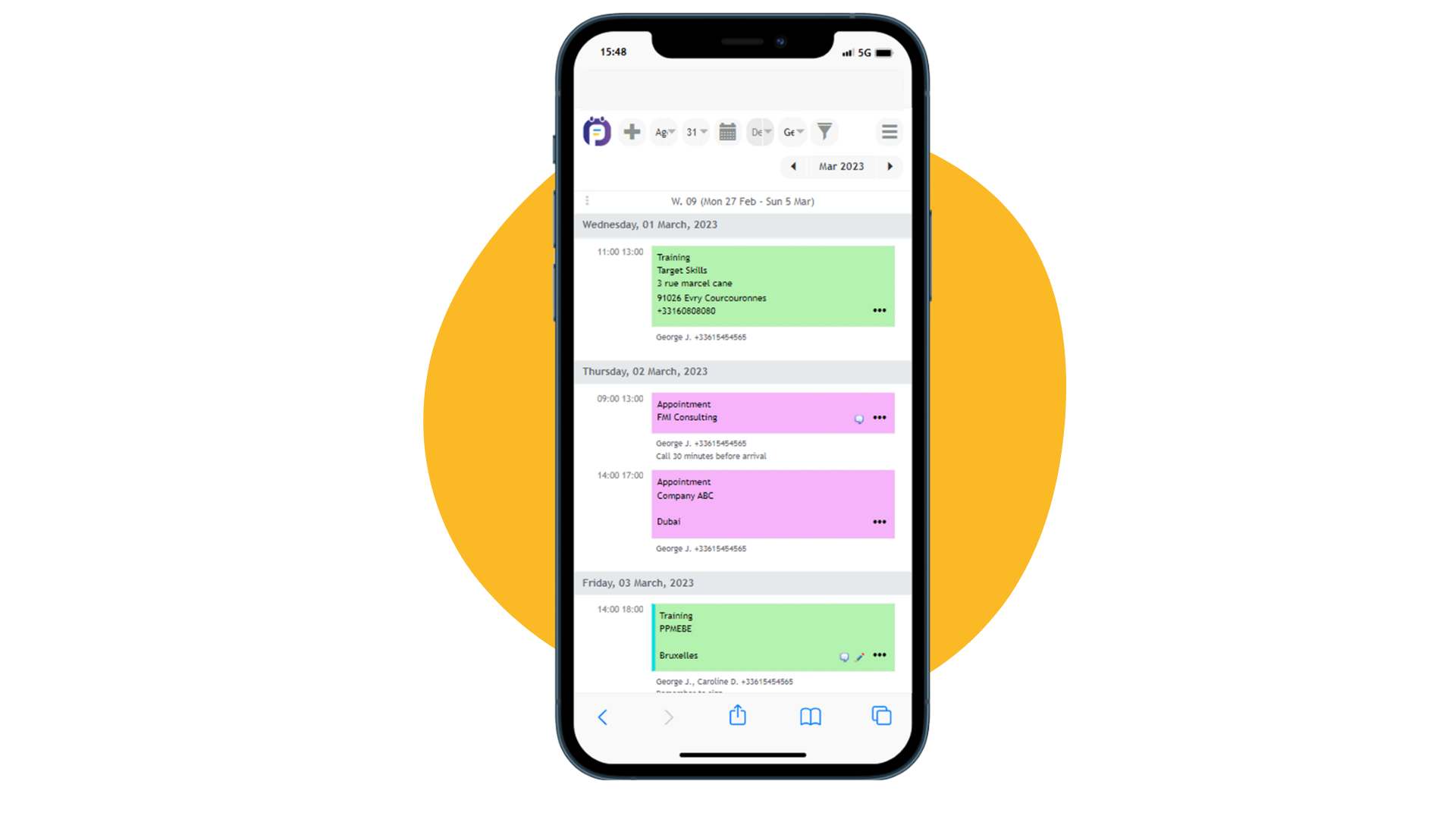
月間スケジュールを表示する
表示される期間は右上に表示されている1ヵ月間です。表示されている月の左右にある矢印で、表示期間を月ごとに変えることができます。
日ごとにスケジュールを確認する
また上下にスクロールすると、当該日がグレーの背景で表示されます。
使用する日付形式(例:dddd d MMMM yyyyy)は、各ユーザーのプロフィールで変更することができます(「プロフィール」メニュー→「日付- 長い日付形式」)。
現在の週を表示する
表示される週は常に画面上部に表示されます。週番号と期間が常に表示されるので、過去・先のイベントスケジュールを簡単に確認することができます。
各ユーザーのアクセスを設定する
スケジュールの各ユーザーの権限を設定し、一または複数のサービスに対して特定の読み取りおよび/または書き込みの権限を与えることができます。
頻繁に使われる制限として、ユーザーのアクセスをそのユーザー自身のスケジュールのみに制限する方法があります。
cf. ユーザー権管理
表示する情報を選択する
イベントを表すブロックとその下のスペースに表示するフィールドを「ツール」メニュー->「詳細表示」で選択することができます。
すべての情報がわかりやすく整理されて表示されます。タスクラベルとその状況、顧客の名前、住所、電話番号、コメント、プロジェクトなどを表示することができます。表示をカスタマイズして、ビジネスにとって重要な情報に簡単にアクセスできるようにしましょう。
cf. 表示または送信する情報の選択
顧客の固定または携帯電話番号に電話をかける
顧客の固定または携帯電話番号が登録してある場合、各イベントブロックの右側にある「...」の「(顧客)に電話する」メニューでユーザーの携帯電話から直接電話をかけることができます。
イベントの場所をGoogleマップに表示する
「...」メニュー→ 「マップ上で見る」で、イベントに関連する住所をGoogle Mapsアプリケーション上に表示することができます。この「マップ上で見る」メニューは、顧客の住所やイベントの場所を入力した場合に表示されます。
FAQ
一つのリソースのスケジュールのみを表示するには、スケジュール上部のフィルターバーにある 「リソース」フィルターから表示するリソースを選択します。
特定の日付を表示するには、スケジュール上部の最初のフィルターバーにあるカレンダーからその日付を選択します。このカレンダーの「今日」ボタンをクリックすると、今日の日付に戻ることができます。
はい、エンタープライズバージョンでは、一つまたは複数のリソースのスケジュールをOutlookのカレンダーに同期することができます。
はい、サービスが完了したことに同意する顧客の署名を保存することができます。
cf. 電子サイン

